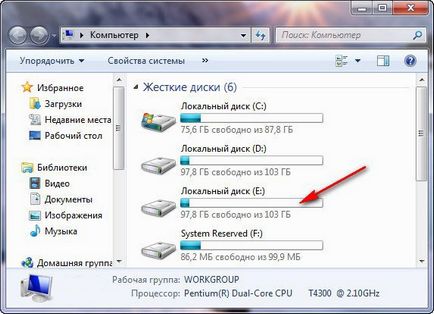Windows 7 - a crea o imagine de sistem și restaurarea-l de la el
Crearea unei imagini de sistem Windows 7. Nu vă puteți imagina cât de multe ori imaginea mi-a salvat cu o scădere gravă în sistem și o varietate de probleme, să nu mai vorbim cât de mult mi-a spus sberog timp. Sper că veți fi în măsură să aplice cu succes aceste informații în practică.
Crearea unei imagini de sistem
Uneori, ca o consecință a propriilor noastre acțiuni eronate pe computer, sau un atac de virus, descărcați Windows 7 nepredstavlyaetsya orice mijloace posibile. Sau sistemul de operare va fi capabil de a descărca, dar lucrează în ea este doar de nesuportat, din cauza problemelor grave și defecțiuni și dacă este prezent, calculatorul nu este una, ci zece. Există, de asemenea, mulți prieteni, care, din păcate, au, de asemenea, calculatoare, iar seara trebuie să rezolve problemele lor, acest tip de viață va părea cu adevărat un coșmar, dacă nu a fost inventat de mijloace, cum ar fi crearea unei imagini de sistem.
Această imagine poate fi utilă, în cazul în care nu unul din recuperare Windows 7 nu te ajuta, așa că, de asemenea, articolul nostru anterior, de asemenea. La început, voi descrie modul de a crea o imagine de Windows 7 utilizând arhivarea datelor pe calculator, atunci vom restabili ferestrele noastre 7 din imagine. Alte exemple de restaurare a imaginii fișierelor individuale ale datelor vor fi oferite.
- Este important de știut că atunci când restaurați Windows 7 imagini din sistem, toate informațiile de pe partiția de hard disk pe care implementați imaginea este ștearsă și va fi înlocuit cu conținutul imaginii. Prin modul în care această operațiune poate fi realizată cu ajutorul Acronis.
Creați o imagine de sistem. Start-> arhivare de control Panel-> Date calculator-> Creați o imagine de sistem.
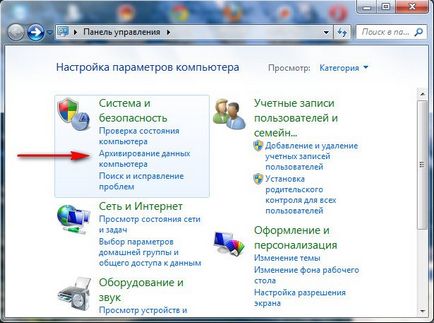
În caseta de dialog care rezultă, în fața noastră - unde să salvați fișierul? Sistemul de operare ne va da un indiciu, cum ar fi în cazul meu, Windows 7 a selectat Local Disk (E :), volumul 339.19 GB, situat pe al doilea hard disk (am două hard disk-uri), unul este sistemul în sine, iar a doua imagine de sistem plasat Windows 7 realizate cu ajutorul instrumentelor noastre de backup de date de calculator. Dacă aveți un hard disk, atunci ai nevoie pentru a crea o imagine de sistem pe secțiunea liberă.
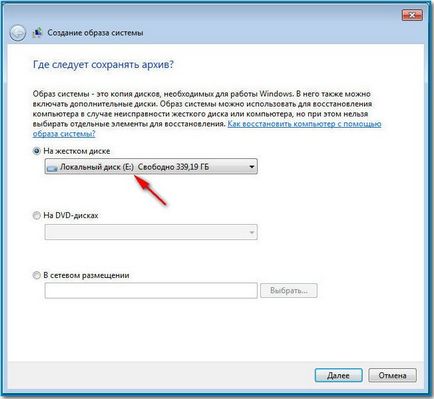
În orice caz, am atașa skrishnot fereastra Disk Management al computerului.
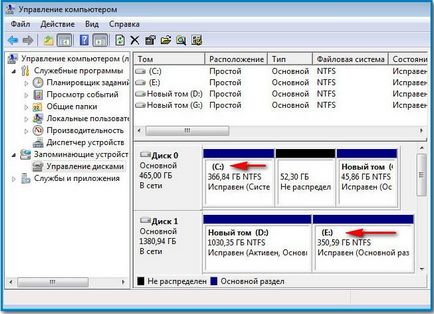
Notă importantă: Ideal pentru stocarea de imagini ale sistemului - un portabil USB-HDD sau hard disk SATA special achiziționată interfață. Dacă selectați DVD - drive-uri, au nevoie de o mulțime de această opțiune în cele mai incomode, imagini statice mele pot fi stocate în rețea, dar această metodă merită un articol separat. Încă mai trebuie să știe că, spre deosebire de fișierele noastre de date, imagine de sistem pot fi salvate numai pe un disc cu sistemul de fișiere NTFS.
Ce secțiuni de hard disk pe care doriți să le includeți în rezervă? Implicit întotdeauna Disc local cu sistem de operare Windows 7 va fi ales, în acest caz (C :). Puteți alege în plus, pentru a include o imagine de sistem orice disc cu datele personale, sau toate discurile, ceea ce înseamnă că imaginea sistemului creat va conține toate informațiile stocate pe computer, dacă numai pe un mediu în cazul în care creați spațiu suficient de imagine. Ne apăsați pe.
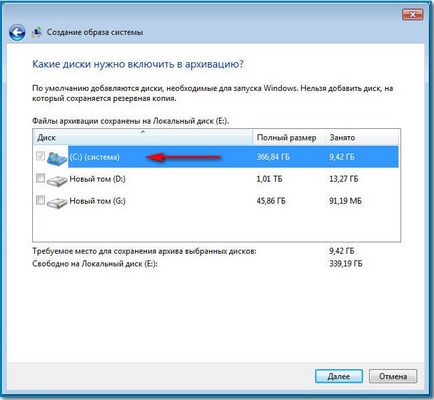
Subliniați opțiuni de rezervă, a se vedea avertismentul că, pentru a crea o imagine de sistem, în cazul meu va avea nevoie de 9,42 GB, aveți spațiul solicitat poate fi mai mult. Lovit din spate în sus, pornește sistemul de formare a imaginii, care poate avea ca rezultat direct într-o eroare în cazul în care spațiul de stocare a imaginii avem nu este de ajuns.
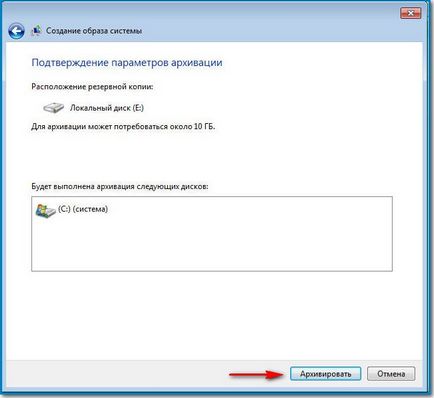

La sfârșitul procesului, se propune crearea unui disc de reparare a sistemului. Am citit despre el o informație separată.

Și acum este creat imaginea noastră, este situat în folderul E: \ WindowsImageBackup \ alex-PC, are formatul VHD este așa cum ne-am așteptat la o unitate locală (E :), ia 7 Gb.


Restaurarea dintr-o imagine
Potrivit observațiile mele utilizatorii grave instala Windows 7, iar hard disk-ul este împărțit în două volume, și-nume numindu-le, de exemplu, (C :) și (D :). Pe disc (C :) acestea sunt execută Windows 7, și (D :) toate datele personale. Apoi, ei creează imaginea unui disc (C :) și stocați-l pe o altă secțiune a unității de disc, care este (D :). Unitate (D :) arhivare nu este expus, la fel ca în opinia utilizatorilor, este rareori acest lucru se întâmplă, iar acest lucru este de fapt cazul.
Și apoi a existat o problemă cu sistemul de operare Windows 7, sistemul de mult timp pentru a încărca, îngheață și devine instabil, utilizatorii noștri în limba automobiliștilor lovit în timp ce pe roțile (se aplică derulare înapoi folosind puncte de recuperare), dar mașina încă nu conduce, dar Windows 7 nu funcționează OK apoi recupera de la o imagine de disc (C :), și performanța de Windows 7 din arhiva înlocuiește nefuncțională, asta e tot.
Cele mai grave a crea o imagine a discului (C :) conține fișierele de sistem de operare, și unitatea (D :) la datele personale. Este posibil să observați, dacă aveți un hard-disk, care apoi stoca imaginea în două secțiuni (C :) și (D :)? În acest scop, în special a cumpărat un hard disk SATA suplimentar sau USB hard disk portabil, care ar trebui să fie formatate în sistemul de fișiere NTFS. Restaurarea datelor dintr-o imagine, în acest caz, este necesară prudență, cu defect Windows 7 situat pe disc (C :), puteți înlocui toate fișierele de pe disc (D :), apoi mai întâi necesar pentru a copia tot ceea ce aveți nevoie de exemplu, pentru același USB hard disk portabil.
Toate acestea este scris si prezentat in articol Crearea unei imagini de sistem, acum să reconstruiască.
Prima opțiune, Windows 7, în timp ce încă rulează și să fie difuzate, dar cu erori semnificative (mai jos considerăm cazul în care sistemul de operare nu va porni deloc), rollback folosind puncte de restaurare, nu a dus la succes, iar noi decide să facă o recuperare a întregului sistem de operare de la o imagine de disc (C :).
Start-> Controlul Panel-> Date arhivare calculator->
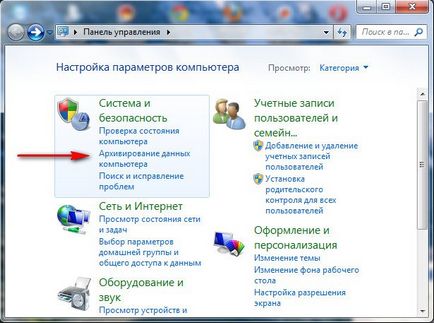
Revenirea la setările de sistem sau calculator->
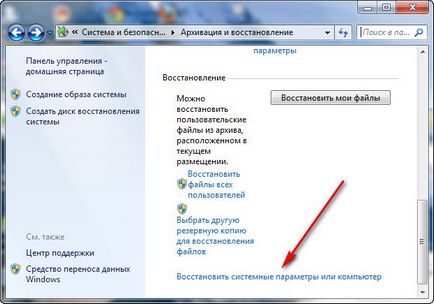
Tehnici avansate vosstanovleniya->
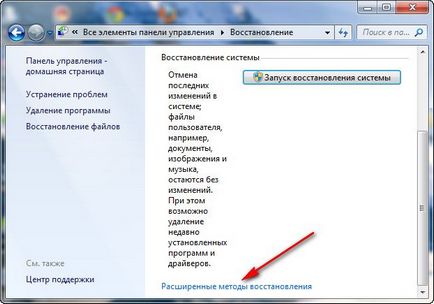
Utilizați o imagine de sistem creat anterior pentru a recupera computerul.
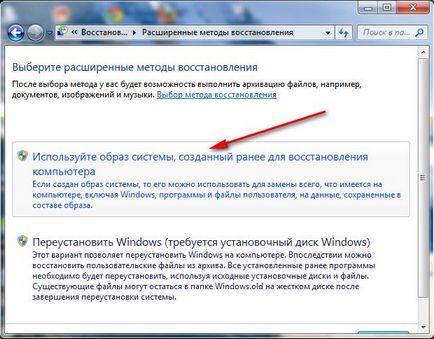
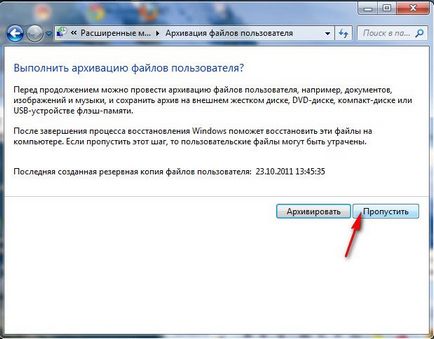
Reporniți, reporniți computerul, și nu va apărea selecția aspectul tastaturii această fereastră
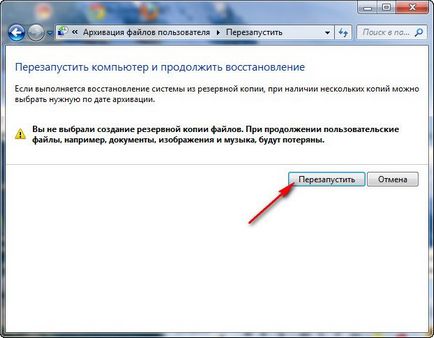


Restaurarea imaginii sistemului de
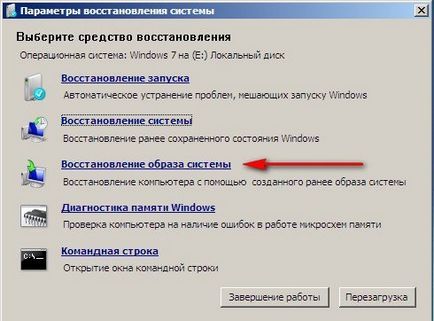
Utilizați cea mai recentă imagine de sistem disponibile
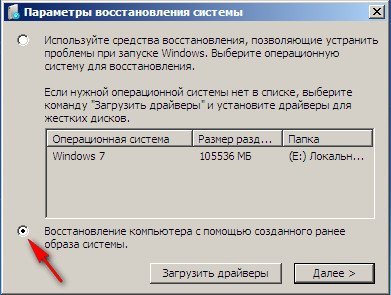

Faceți clic pe Următorul și restaurare pentru Windows 7 nostru
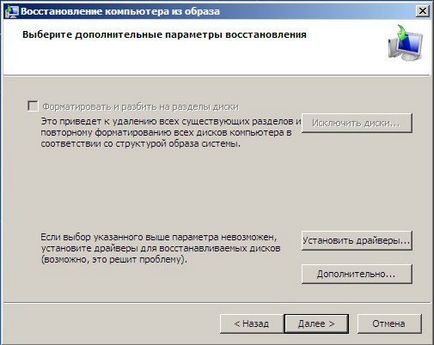
A doua opțiune, suntem cu tine, la toate nu pot fi încărcate, porniți computerul și există un ecran negru (citiți articolul nostru), cauzele care pot fi foarte mult. Rulați instrumentul Restabilire Windows 7, faceți clic pe F-8 în faza inițială a porni calculatorul. Deschideți meniul Advanced Boot Options, selectați calculatorul de depanare.

Restaurarea imaginii sistemului, bine, și atunci vom ști cum să acționeze.
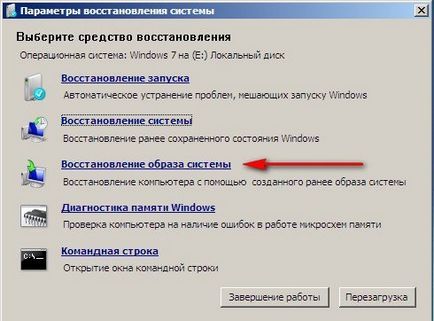
- Notă: cum să creați, precum și modul de utilizare a discului de recuperare, puteți învăța de la articolul nostru Cum de a restabili sistemul de operare Windows 7. De asemenea, în acest caz, poate ajuta pentru Windows 7 discul de instalare pe ea deoarece există un mediu de recuperare.
Așa că voi arăta cum să restabiliți Windows 7 dintr-o imagine utilizând discul de recuperare. Introduceți-l în unitate, reporniți, BIOS-ul trebuie să fie setat să pornească de pe unitatea, programul va restaura setările sistemului se execută în continuare.
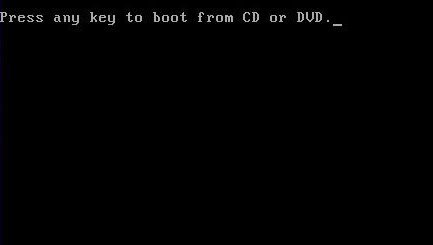
Apăsați Enter rapid, și apoi dispar propunerea de a porni de pe disc.
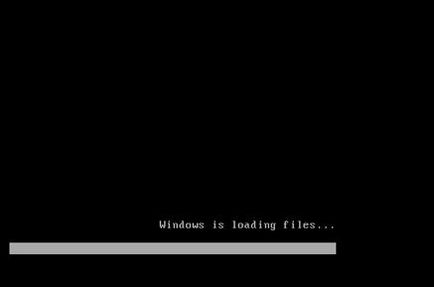
A început mediul de recuperare, din nou, selectați aspectul tastaturii,

imagine de sistem de recuperare ulterioară.
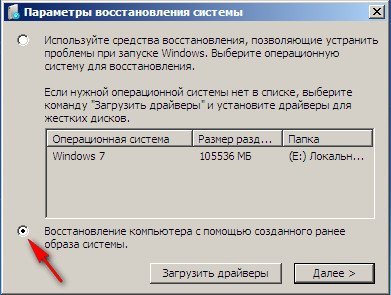
Noi folosim cea mai recentă imagine de sistem și 7 Windows noastre este restaurat.
Imaginea de sistem este întotdeauna creat cu extinderea VHD, și se află în dosarul WindowsImageBackup.

Pentru a utiliza sistemul ca o simplă imagine a unei partiții de hard disk, de exemplu, avem nevoie pentru a extrage orice fișier din orice imagine, nu pentru a restabili întreaga imagine, trebuie doar să conectați imaginea noastră ca un hard disk virtuală în Disk Management.
Start-> calculator-> făcând clic pe butonul din dreapta al mouse-ului și din meniul contextual alegeți Management-> Managementul diskami-> Action> Attach VHD

în plus, în punctele de revizuire pentru a găsi drumul nostru, vom găsi folderul WindowsImageBackup, du-te la ea, și selectați formatul de fișier VHD al mouse-ului stânga, apoi vom apăsa pe butonul Open.
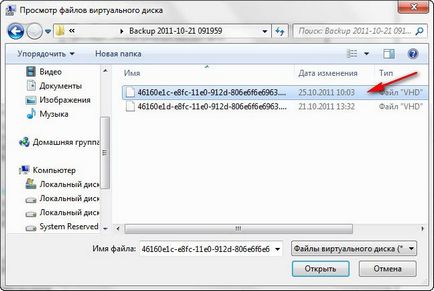
Se întâmplă transformarea modul nostru într-un hard disk simplu disponibile în fereastra Computer.
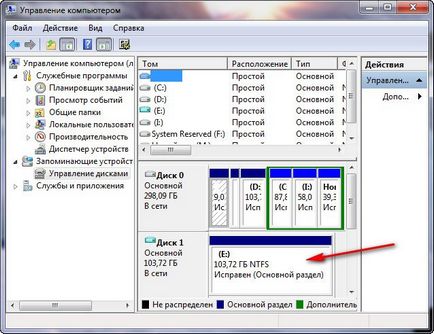
Lipsa de fonduri Crearea unei imagini de sistem: este imposibil de a crea o copie de rezervă automată fără ajutorul unui software suplimentar.
Cum de a transfera instalat Windows 7 pe un alt computer.